Trong quá trình nhập dữ liệu ngày tháng, nhiều người dùng gặp khó khăn khi phải gõ thủ công từng giá trị, dễ dẫn đến sai sót và mất thời gian. Việc biết cách tạo nút chọn ngày trong Excel sẽ giúp bạn thao tác nhanh hơn, chính xác hơn và chuyên nghiệp hơn trong quản lý dữ liệu. Trong bài viết này, HỌC TIN sẽ hướng dẫn chi tiết từng bước để bạn dễ dàng thêm nút chọn ngày vào bảng tính Excel của mình.
Tìm hiểu về nút chọn ngày (Date Picker) trong Excel
Trước khi bắt đầu thực hành cách tạo nút chọn ngày trong Excel, bạn cần hiểu rõ nút chọn ngày (Date Picker) là gì và cách thức hoạt động của nó. Việc nắm vững khái niệm và khả năng tương thích của công cụ này sẽ giúp bạn dễ dàng lựa chọn phương pháp phù hợp, từ đó tối ưu hiệu quả nhập dữ liệu ngày tháng trong bảng tính.
Nút chọn ngày trong Excel là gì?
Nút chọn ngày trong Excel (Date Picker) là một công cụ hỗ trợ người dùng chọn ngày tháng từ giao diện lịch thay vì phải nhập thủ công. Khi sử dụng nút này, bạn chỉ cần nhấp vào biểu tượng lịch nhỏ xuất hiện trong ô dữ liệu, sau đó chọn ngày mong muốn – Excel sẽ tự động hiển thị đúng định dạng ngày trong ô đó.
Tính năng nổi bật của nút chọn ngày trong Excel:
- Cho phép chọn ngày trực tiếp từ lịch thay vì gõ tay, giúp thao tác nhanh và trực quan hơn.
- Tự động định dạng ngày tháng theo thiết lập trong Excel hoặc theo khu vực người dùng.
- Giảm thiểu sai sót nhập liệu, đặc biệt khi xử lý các bảng dữ liệu lớn có nhiều cột ngày tháng.
- Có thể kết hợp với các công cụ khác như Data Validation, VBA hoặc Add-ins để tùy chỉnh linh hoạt giao diện và chức năng.
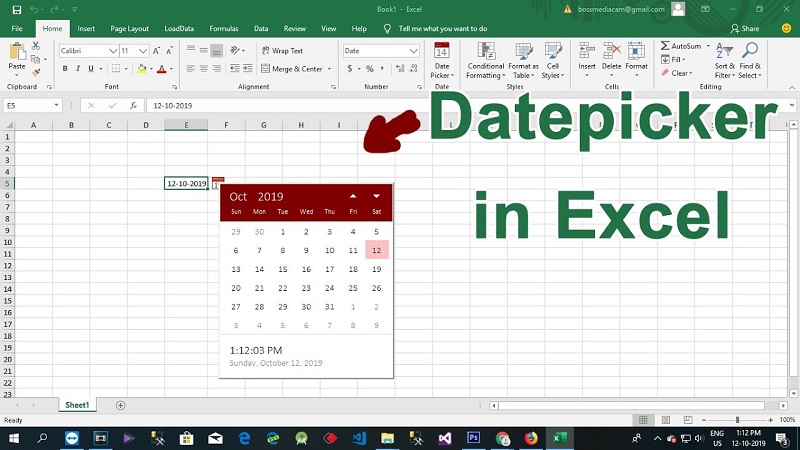
Nút chọn ngày trong Excel giúp người dùng quản lý và nhập dữ liệu thời gian một cách hiệu quả, chính xác và tiện lợi hơn. Nó đặc biệt hữu ích trong các bảng báo cáo, biểu mẫu hoặc file thống kê cần tính toán theo ngày tháng. Việc sử dụng công cụ này không chỉ tiết kiệm thời gian thao tác mà còn giúp đảm bảo tính đồng nhất trong dữ liệu, đồng thời mang lại cảm giác chuyên nghiệp cho file Excel, nhất là khi chia sẻ trong môi trường làm việc nhóm.
Các phiên bản Excel hỗ trợ tạo nút chọn ngày
Không phải tất cả các phiên bản Excel đều hỗ trợ sẵn nút chọn ngày (Date Picker), do đó việc nắm rõ phiên bản mình đang sử dụng là rất quan trọng trước khi thực hiện cách tạo nút chọn ngày trong Excel.
Cụ thể, công cụ Date and Time Picker Control – tính năng phổ biến nhất để chèn nút chọn ngày – chỉ có sẵn trong một số phiên bản Excel nhất định, chủ yếu là Excel 2010/2013/2016 (32-bit). Ở các phiên bản mới hơn như Excel 2019 hoặc Microsoft 365, Microsoft đã loại bỏ điều khiển này khỏi bộ công cụ mặc định, khiến người dùng cần sử dụng các phương pháp thay thế như Calendar Control, Data Validation, VBA Macro, hoặc Add-ins của bên thứ ba để tạo nút chọn ngày.
Ngoài ra, đối với người dùng Excel trên macOS, tính năng này không được tích hợp sẵn và bạn buộc phải cài đặt thêm Add-ins hoặc Template hỗ trợ lịch nếu muốn sử dụng.
➤ Xem thêm: Cách Tính Số Ngày Giữa 2 Mốc Thời Gian Trong Excel Nhanh Chóng
Hướng dẫn 6 cách tạo nút chọn ngày trong Excel chi tiết từng bước
Sau khi đã hiểu rõ khái niệm và các phiên bản hỗ trợ, bạn có thể bắt tay vào thực hành cách tạo nút chọn ngày trong Excel để tối ưu thao tác nhập liệu. Dưới đây là hướng dẫn chi tiết 6 phương pháp phổ biến và dễ thực hiện, phù hợp cho từng phiên bản Excel và nhu cầu sử dụng khác nhau:
Cách thêm nút chọn ngày bằng công cụ Date and Time Picker Control
Công cụ Date and Time Picker Control là một trong những phương pháp phổ biến và dễ thực hiện nhất khi muốn thêm lịch chọn ngày trong bảng tính. Tuy nhiên, tính năng này chỉ hoạt động trên phiên bản Excel 32-bit (Excel 2010, 2013, 2016), còn Excel 64-bit hiện không hỗ trợ. Với ưu điểm thao tác trực quan và nhanh chóng, đây là lựa chọn phù hợp cho những ai muốn áp dụng cách tạo nút chọn ngày trong Excel mà không cần dùng mã VBA hay add-in bên ngoài.
Dưới đây là hướng dẫn chi tiết các bước thực hiện:
Bước 1: Kích hoạt thẻ Developer trên thanh công cụ
Nút chọn ngày nằm trong nhóm ActiveX Controls của thẻ Developer, nhưng thẻ này mặc định bị ẩn trong Excel. Để hiển thị, bạn làm như sau:
- Nhấp chuột phải vào thanh công cụ (Ribbon) → chọn Customize the Ribbon.
- Trong cửa sổ cài đặt, đánh dấu chọn mục Developer ở danh sách bên phải.
- Nhấn OK để hoàn tất.
Sau khi thực hiện, thẻ Developer sẽ xuất hiện trên thanh công cụ Excel.
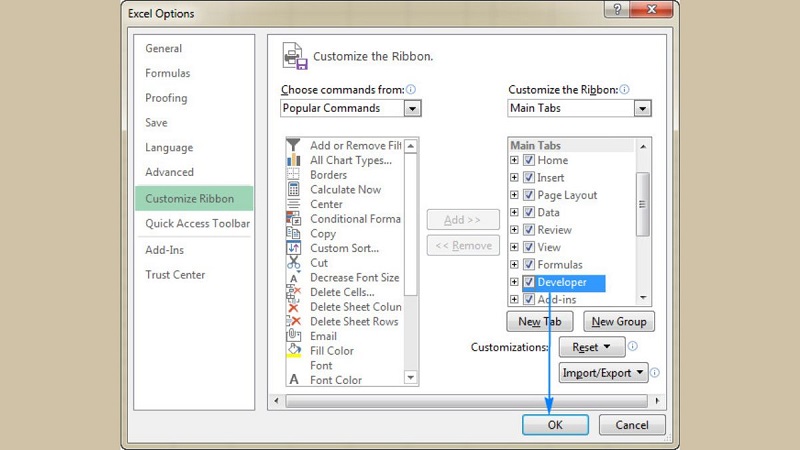
Bước 2: Thêm nút chọn ngày vào bảng tính
- Mở thẻ Developer → chọn Insert → bấm vào More Controls trong nhóm ActiveX Controls.
- Trong danh sách hiện ra, tìm và chọn Microsoft Date and Time Picker Control 6.0 (SP6) → nhấn OK.
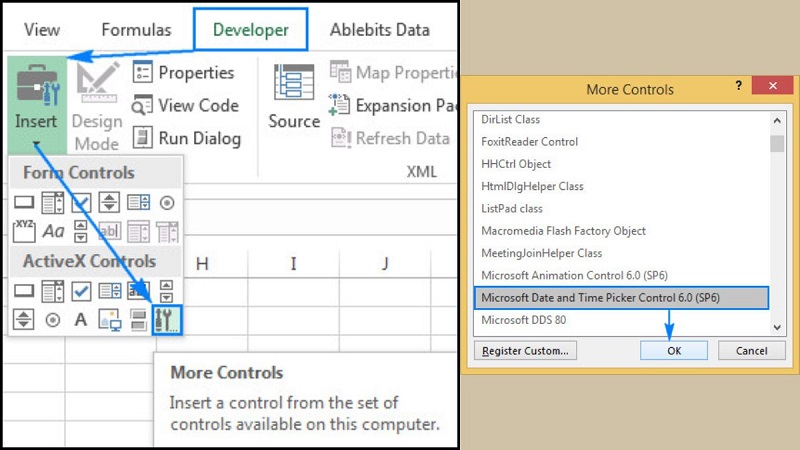
- Sau đó, nhấp vào vị trí trong bảng tính nơi bạn muốn chèn lịch. Một hộp điều khiển lịch nhỏ sẽ xuất hiện.
- Khi chèn thành công, Excel sẽ tự động bật chế độ Design Mode, cho phép bạn điều chỉnh giao diện và thiết lập thuộc tính cho bộ lịch.
Bước 3: Tùy chỉnh giao diện của bộ lịch chọn ngày
Bạn có thể tùy chỉnh kích thước, màu sắc hoặc phông chữ của bộ lịch để phù hợp với bố cục bảng tính:
- Để thay đổi kích thước: di chuột đến viền hoặc góc bộ lịch, sau đó kéo để phóng to hoặc thu nhỏ.
- Để thay đổi phông chữ: chọn bộ lịch, vào thẻ Home và chỉnh font, cỡ chữ hoặc màu sắc tùy ý.
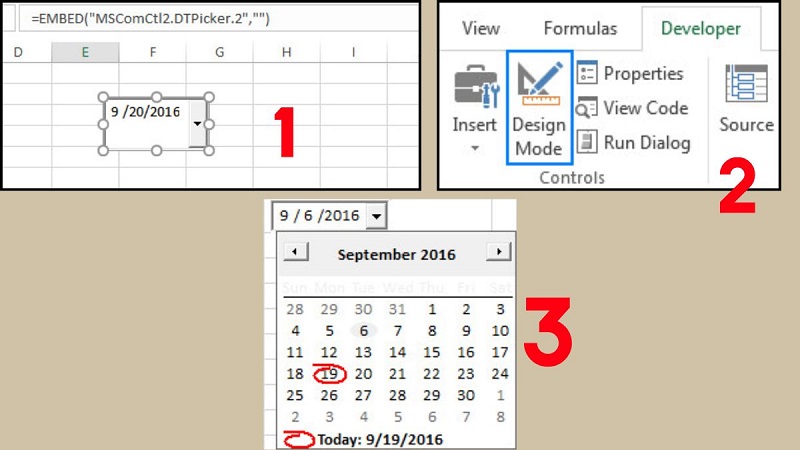
Bước 4: Liên kết bộ điều khiển lịch với ô dữ liệu trong Excel
Mục đích của bước này là để giá trị ngày tháng bạn chọn trong lịch sẽ tự động hiển thị tại một ô cụ thể. Cách thực hiện:
- Bật Design Mode, bấm chuột phải vào bộ lịch → chọn Properties.
- Trong cửa sổ thuộc tính, tìm dòng LinkedCell và nhập địa chỉ ô cần liên kết (ví dụ: A3).
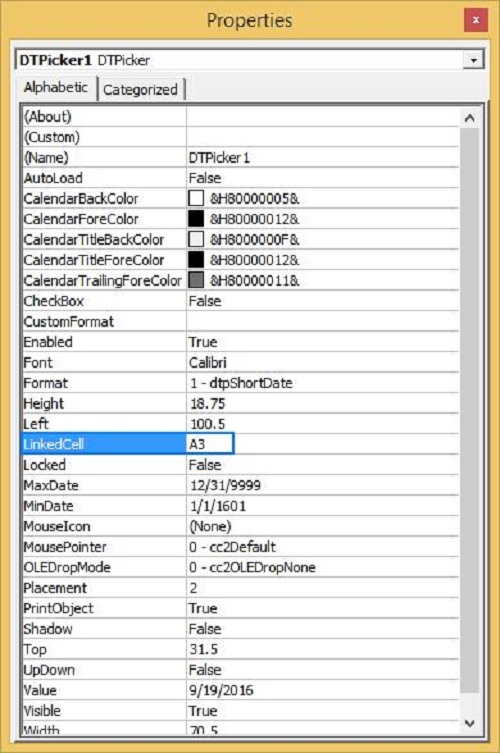
Sau khi thiết lập, mỗi khi bạn chọn một ngày trong lịch, giá trị ngày đó sẽ tự động điền vào ô được liên kết, giúp việc nhập và tính toán dữ liệu trở nên nhanh chóng, chính xác hơn.
Lưu ý: Nếu trong danh sách More Controls không hiển thị tùy chọn Microsoft Date and Time Picker Control 6.0 (SP6), nguyên nhân có thể là:
- Bạn đang sử dụng Office 64-bit, vốn không hỗ trợ điều khiển này.
- Hoặc thư viện mscomct2.ocx chưa được cài đặt hoặc đăng ký trên máy. Trong trường hợp này, bạn có thể tham khảo cách đăng ký lại tệp điều khiển hoặc chuyển sang các phương pháp khác như dùng Calendar Control, Data Validation hay VBA Macro để tạo lịch.
Phương pháp này đặc biệt hữu ích cho những ai muốn áp dụng cách tạo nút chọn ngày trong Excel một cách trực quan, chuyên nghiệp và không cần sử dụng lập trình phức tạp.
Cách cài đặt Calendar Control để tùy chỉnh lịch trong Excel
Calendar Control là một công cụ tiện ích giúp người dùng thêm lịch chọn ngày vào bảng tính Excel một cách trực quan và dễ thao tác. Tuy nhiên, không phải phiên bản Excel nào cũng được cài đặt sẵn bộ điều khiển này. Trong các bản cũ như Excel 2007/2010/2013, Calendar Control thường được tích hợp sẵn, nhưng với Excel 2016 trở đi, bạn cần thực hiện cài đặt thủ công để có thể sử dụng. Dưới đây là hướng dẫn chi tiết giúp bạn cài đặt và kích hoạt Calendar Control, hỗ trợ hiệu quả cho cách tạo nút chọn ngày trong Excel.
Bước 1: Kiểm tra sự tồn tại của tệp Calendar Control trên máy tính
Trước tiên, bạn cần kiểm tra xem hệ thống có sẵn tệp mscomct2.ocx (hoặc mscal.ocx đối với Excel 2007 trở về trước) hay không:
- Mở Start Menu, chọn Run (hoặc sử dụng khung tìm kiếm).
- Gõ vào ô tìm kiếm: mscomct2.ocx, rồi nhấn Enter.
- Nếu hệ thống hiển thị tệp này, bạn có thể bỏ qua bước cài đặt và chuyển đến bước đăng ký Calendar Control.
- Nếu không tìm thấy, bạn cần tải tệp và cài đặt thủ công ở bước tiếp theo.
Bước 2: Tải và cài đặt tệp Calendar Control (mscomct2.ocx)
Nếu máy tính chưa có tệp này, hãy tải gói cài đặt mscomct2.zip từ nguồn đáng tin cậy, sau đó giải nén để lấy tệp mscomct2.ocx.
- Với Windows 32-bit: sao chép tệp vào thư mục C:\Windows\System32
- Với Windows 64-bit: sao chép tệp vào thư mục C:\Windows\SysWOW64
Lưu ý: Việc sao chép tệp vào thư mục hệ thống yêu cầu quyền quản trị viên. Nếu nhận được thông báo “Access Denied”, bạn chỉ cần chọn Continue để hoàn tất.
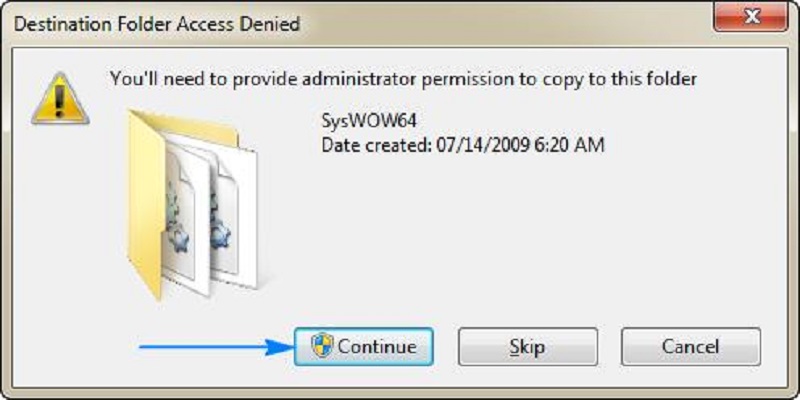
Bước 3: Đăng ký Calendar Control trong hệ thống Windows
Sau khi đã đặt đúng vị trí của tệp mscomct2.ocx, bạn cần đăng ký nó để Excel có thể nhận diện và sử dụng:
1. Mở Command Prompt với quyền Administrator bằng cách:
- Gõ “command” vào khung tìm kiếm trên Start Menu.
- Nhấp chuột phải vào Command Prompt → chọn Run as Administrator.
2. Trong cửa sổ dòng lệnh, nhập câu lệnh đăng ký tương ứng:
- Với Windows 32-bit: C:\Windows\System32\regsvr32.exe mscomct2.ocx
- Với Windows 64-bit: C:\Windows\SysWOW64\regsvr32.exe mscomct2.ocx
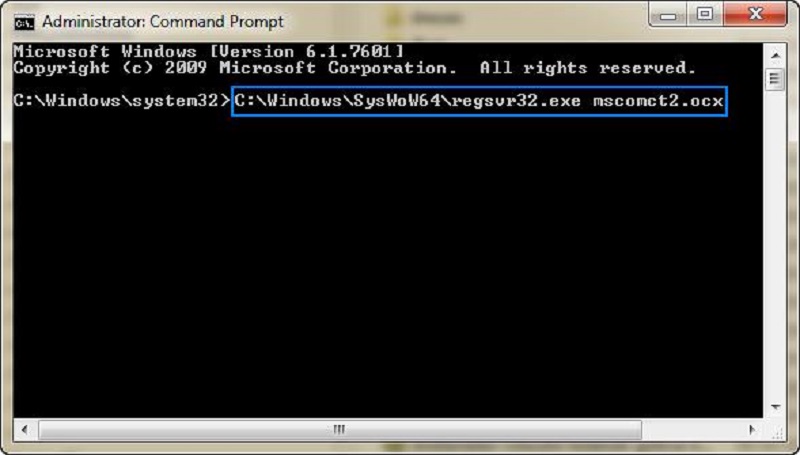
3. Nhấn Enter để thực thi lệnh. Khi hệ thống báo “DllRegisterServer succeeded”, nghĩa là bạn đã đăng ký thành công Calendar Control.
Bước 4: Kiểm tra và kích hoạt trong Excel
Khởi động lại Excel, sau đó mở thẻ Developer → Insert → More Controls. Nếu trong danh sách xuất hiện Microsoft Date and Time Picker Control 6.0 (SP6) hoặc Calendar Control, nghĩa là bạn đã cài đặt thành công. Từ đây, bạn có thể dễ dàng chèn lịch chọn ngày vào bảng tính để hoàn thiện cách tạo nút chọn ngày trong Excel nhanh chóng và hiệu quả.
Việc cài đặt Calendar Control không chỉ giúp bạn có thêm công cụ nhập dữ liệu ngày tháng tiện lợi, mà còn tăng tính chuyên nghiệp cho bảng tính Excel, đặc biệt khi cần làm việc với biểu mẫu hoặc báo cáo có liên quan đến thời gian.
➤ Xem thêm: 8 Cách Tính Số Ngày Trong Excel Chi Tiết Có Ví Dụ Dễ Hiểu
Cách tạo nút chọn ngày trong Excel bằng tính năng Data Validation
Một trong những cách tạo nút chọn ngày trong Excel đơn giản và phổ biến nhất, không cần cài đặt thêm Add-ins hay sử dụng VBA, chính là tận dụng tính năng Data Validation. Phương pháp này cho phép người dùng giới hạn dữ liệu nhập vào ô chỉ trong phạm vi ngày tháng hợp lệ, đồng thời có thể kết hợp với công cụ Calendar Pop-up để hiển thị bảng chọn ngày trực quan. Đây là lựa chọn lý tưởng cho những ai muốn đảm bảo tính chính xác và nhất quán khi nhập dữ liệu thời gian.
Dưới đây là hướng dẫn chi tiết các bước thực hiện:
Bước 1: Chọn ô hoặc vùng dữ liệu cần nhập ngày tháng
Trước hết, hãy xác định các ô mà bạn muốn thiết lập quy tắc nhập dữ liệu ngày. Bạn có thể chọn một ô duy nhất hoặc toàn bộ cột chứa dữ liệu ngày tháng (ví dụ: cột “Ngày đặt hàng” hoặc “Ngày giao hàng”).
Bước 2: Mở công cụ Data Validation
- Truy cập vào thẻ Data trên thanh công cụ.
- Chọn Data Validation → một cửa sổ tùy chọn sẽ xuất hiện.
Bước 3: Thiết lập quy tắc nhập dữ liệu ngày tháng
Trong cửa sổ Data Validation, tại mục Settings:
1. Ở phần Allow, chọn Date.
2. Trong phần Data, bạn có thể chọn một trong các điều kiện như:
- between: chỉ cho phép nhập trong khoảng thời gian nhất định.
- greater than / less than: cho phép nhập ngày lớn hơn hoặc nhỏ hơn một giá trị cụ thể.
3. Sau đó, nhập Start date (ngày bắt đầu) và End date (ngày kết thúc) nếu cần giới hạn phạm vi ngày tháng hợp lệ.
Ví dụ: Nếu bạn chỉ muốn người dùng nhập ngày trong năm 2025, hãy nhập:
- Start date: 1/1/2017
- End date: 12/31/2017
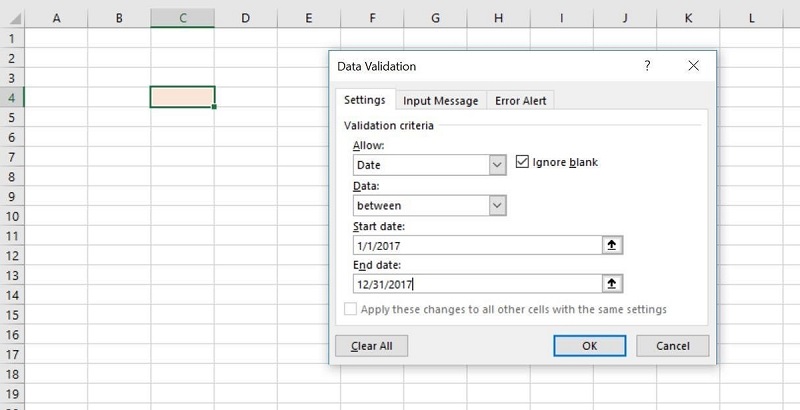
Bước 4: Tùy chỉnh thông báo hướng dẫn hoặc cảnh báo lỗi
Bạn có thể chuyển sang tab Input Message để hiển thị hướng dẫn khi người dùng bấm vào ô, ví dụ: “Vui lòng chọn ngày hợp lệ trong năm 2025”.
Ngoài ra, trong tab Error Alert, hãy nhập thông báo lỗi để hiện ra khi người dùng nhập sai định dạng hoặc ngoài phạm vi ngày, ví dụ: “Ngày không hợp lệ! Vui lòng chọn trong khoảng từ 01/01 đến 31/12/2025”.
Bước 5: Áp dụng và kiểm tra kết quả
Nhấn OK để hoàn tất thiết lập. Giờ đây, khi bạn nhập ngày tháng trong ô đã cài đặt, Excel sẽ tự động kiểm tra điều kiện hợp lệ. Nếu nhập sai định dạng hoặc ngoài phạm vi, Excel sẽ hiện cảnh báo.
Phương pháp này tuy không tạo ra nút lịch trực quan như Add-ins hoặc VBA, nhưng lại đảm bảo tính chính xác, dễ thực hiện và tương thích với mọi phiên bản Excel. Kết hợp Data Validation với các công cụ bổ trợ, bạn hoàn toàn có thể tối ưu cách tạo nút chọn ngày trong Excel sao cho vừa tiện lợi, vừa chuyên nghiệp.
➤ Xem thêm: Cách Dùng Data Validation Trong Excel Tạo List Nhập Nhanh Dữ Liệu
Cách tạo lịch tự động trong Excel bằng VBA Macro
Một trong những cách tạo nút chọn ngày trong Excel mạnh mẽ và linh hoạt là sử dụng VBA Macro để tự tạo lịch chọn ngày tùy chỉnh. Phương pháp này cho phép bạn xây dựng một hộp thoại lịch (Datepicker) ngay trong Excel, giúp người dùng chọn ngày trực tiếp mà không cần nhập thủ công, đồng thời có thể tùy chỉnh giao diện và phạm vi ngày tháng theo nhu cầu. Dưới đây là hướng dẫn chi tiết từng bước:
Bước 1: Tạo hai UserForm
1. Mở Excel, nhấn Alt + F11 để truy cập vào cửa sổ VBA.
2. Chọn Insert → UserForm để tạo UserForm đầu tiên.
- Thêm Label ghi “Date” để làm nhãn hiển thị ngày.
- Thêm TextBox để người dùng nhập hoặc hiển thị ngày.
- Thêm CommandButton cho các thao tác như mở lịch.
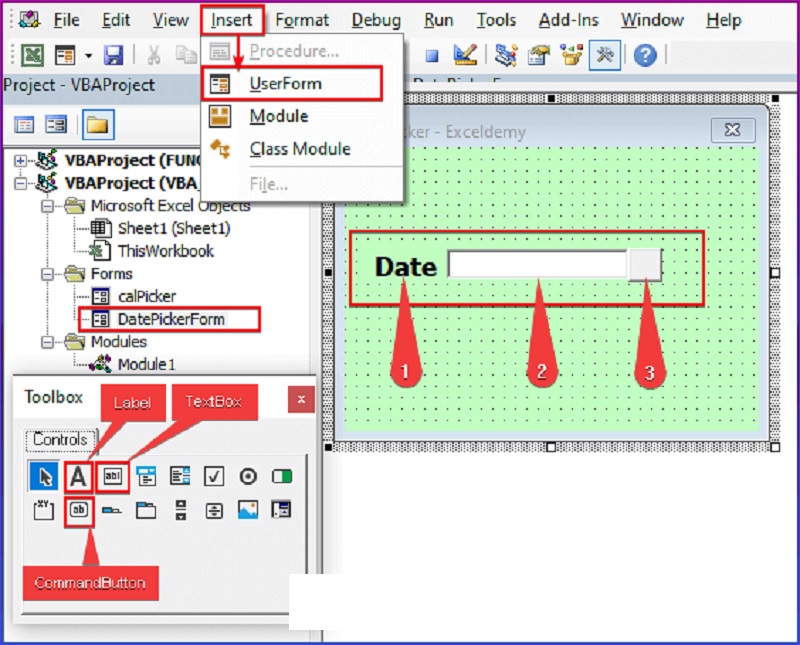
3. Chọn Insert → UserForm để tạo UserForm thứ hai.
- Thêm ba Label: Day (Ngày), Month (Tháng), Year (Năm).
- Thêm ba ComboBox tương ứng bên phải mỗi nhãn để chọn ngày, tháng, năm.
- Thêm hai CommandButton: OK để xác nhận ngày, Cancel để đóng hộp thoại.
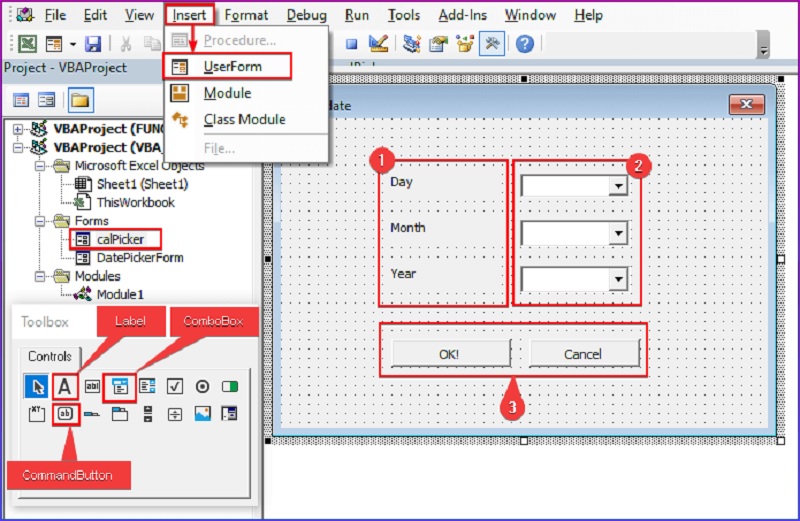
Bước 2: Mở hộp thoại Datepicker
1. Trong cửa sổ VBA, mở Module1 và nhập mã sau:
| Sub openDPicker()
DatePickerForm.Show End Sub |
Lưu lại và nhấn F5 để chạy.
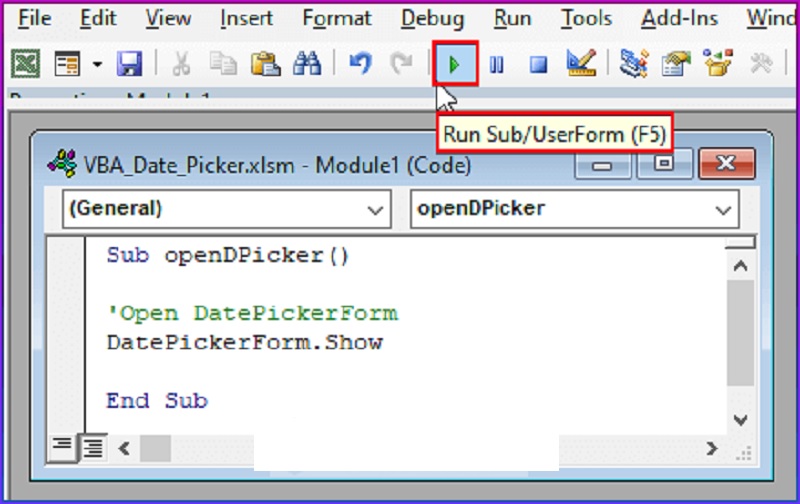
2. Hộp thoại Datepicker sẽ xuất hiện, sẵn sàng cho việc chọn ngày.
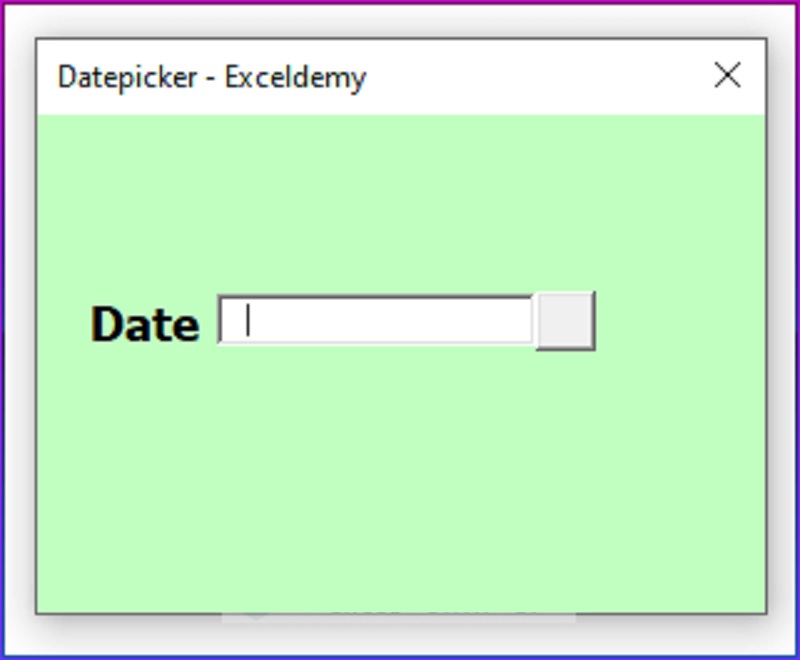
Bước 3: Tạo lịch Datepicker trong UserForm
1. Nhấp chuột phải vào UserForm thứ hai (ví dụ calPicker) → chọn View Code.
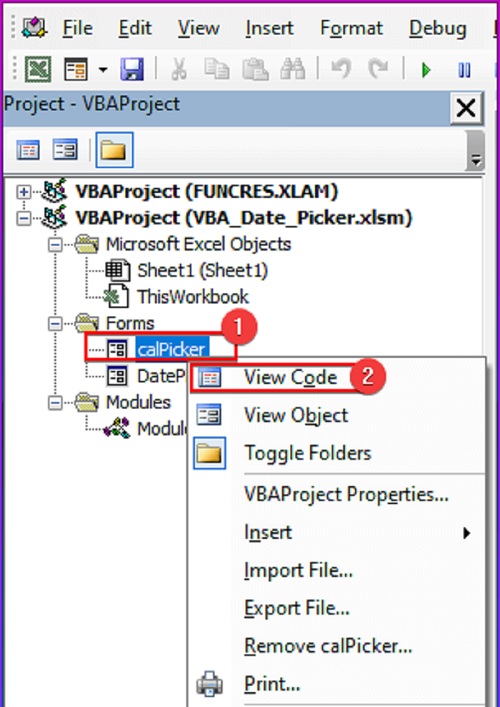
2. Nhập đoạn mã VBA sau để khởi tạo các danh sách ngày, tháng, năm khi mở UserForm:
| Private Sub UserForm_Initialize()
Dim p As Integer ‘ Danh sách ngày With Me.bcmDay For p = 1 To 31 .AddItem p Next p .Value = VBA.Format(VBA.Date, “D”) End With ‘ Danh sách tháng With Me.bcmMonth For p = 1 To 12 .AddItem VBA.Format(VBA.DateSerial(2022, p, 1), “MMMM”) Next p .Value = VBA.Format(VBA.Date, “MMMM”) End With ‘ Danh sách năm With Me.bcmYear For p = VBA.Year(Date) – 30 To VBA.Year(Date) + 30 .AddItem p Next p .Value = VBA.Format(VBA.Date, “YYYY”) End With End Sub Private Sub CommandButton1_Click() ‘OK DatePickerForm.pDate.Value = bcmDay & “-” & bcmMonth & “-” & bcmYear calPicker.Hide End Sub Private Sub CommandButton2_Click() ‘Cancel calPicker.Hide End Sub |
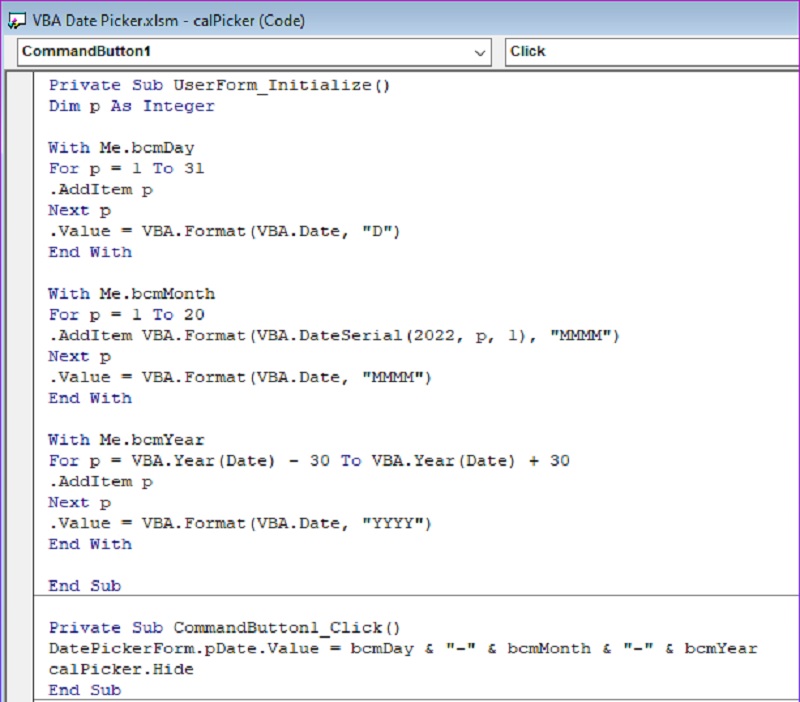
Bước 4: Chọn ngày từ lịch
- Nhấn vào nút trên UserForm đầu tiên để mở hộp thoại Datepicker.
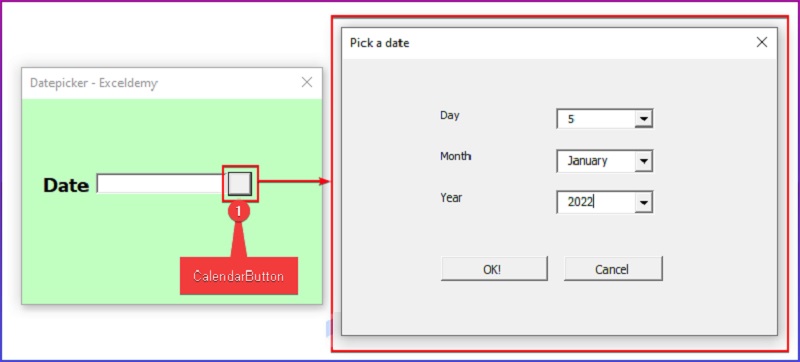
- Chọn ngày mong muốn từ các ComboBox (ví dụ: 13/12/2022).
- Nhấn OK, ngày sẽ tự động hiển thị trong TextBox của UserForm đầu tiên.
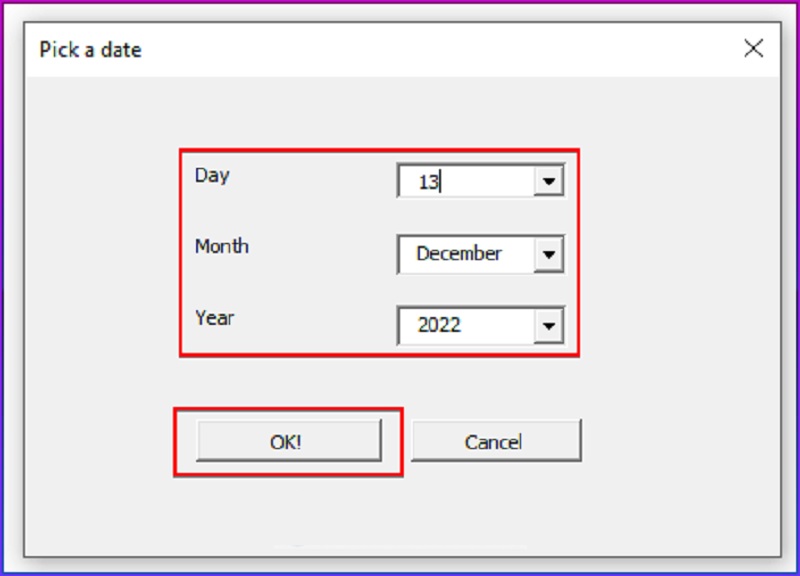
Bước 5: Hiển thị kết quả cuối cùng
- Sau khi chọn ngày, TextBox sẽ hiển thị giá trị ngày đã chọn.
- Bạn có thể sử dụng giá trị này trong các công thức hoặc tính toán liên quan đến ngày tháng trong Excel.
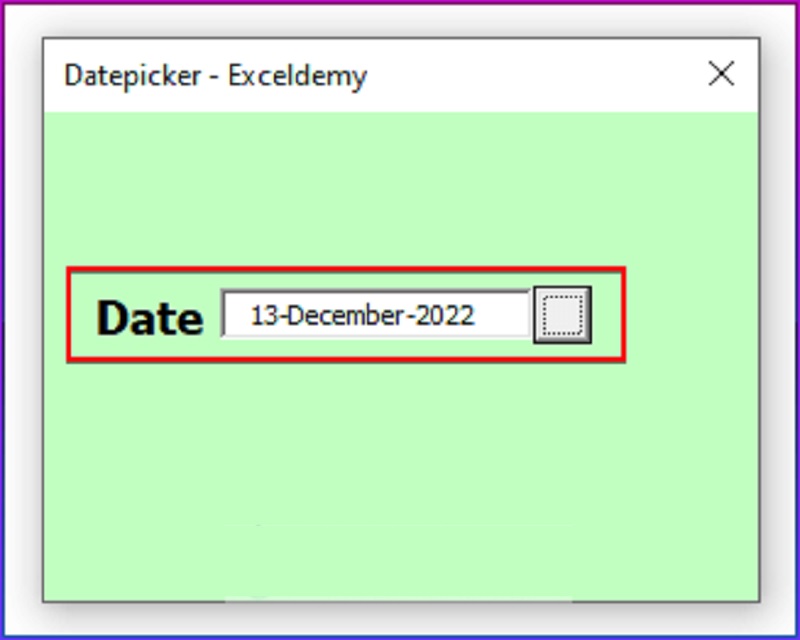
Sử dụng VBA Macro để tạo Datepicker là một phương pháp linh hoạt, cho phép bạn tùy chỉnh toàn bộ giao diện và hoạt động của nút chọn ngày. Đây là giải pháp tối ưu cho những ai muốn triển khai cách tạo nút chọn ngày trong Excel chuyên nghiệp, tương thích với nhiều yêu cầu phức tạp và đảm bảo thao tác nhập liệu nhanh chóng, chính xác.
Cách chèn nút chọn ngày trong Excel bằng Add-ins bên thứ ba
Đối với những phiên bản Excel mới (từ 2016 trở đi) hoặc các trường hợp không thể sử dụng công cụ Date and Time Picker Control, bạn có thể sử dụng Add-ins bên thứ ba để thêm nút chọn ngày một cách nhanh chóng và tiện lợi. Phương pháp này giúp người dùng dễ dàng chọn ngày mà không cần cài đặt phức tạp hay viết mã VBA, là một trong những giải pháp phổ biến khi triển khai cách tạo nút chọn ngày trong Excel.
Bước 1: Tìm và tải Add-ins lịch phù hợp
- Truy cập các trang web cung cấp Add-ins Excel uy tín hoặc Microsoft AppSource. Gợi ý một số Add-in phổ biến: Ablebits Date Picker, Popup Calendar for Excel, Excel Campus Date Picker.
- Tải xuống Add-ins tương thích với phiên bản Excel bạn đang sử dụng. Thông thường các Add-ins này ở định dạng .xlam hoặc .xla.
Bước 2: Cài đặt Add-ins vào Excel
- Mở Excel → vào thẻ File → Options → Add-ins.
- Ở phần Manage, chọn Excel Add-ins → nhấn Go.
- Trong hộp thoại Add-ins, nhấn Browse và dẫn đến vị trí tệp Add-in đã tải về.
- Chọn Add-in và nhấn OK để cài đặt.
- Khi Add-in được kích hoạt, Excel sẽ hiển thị một thanh công cụ hoặc một nút mới để truy cập tính năng Date Picker.
Bước 3: Chèn nút chọn ngày vào bảng tính
- Chọn ô hoặc vùng dữ liệu muốn áp dụng nút chọn ngày.
- Nhấn vào nút của Add-in trên thanh công cụ. Một bảng lịch sẽ hiển thị, cho phép bạn chọn ngày trực tiếp.
- Ngay khi bạn chọn ngày, giá trị sẽ tự động điền vào ô đã chọn, giúp nhập dữ liệu nhanh chóng và chính xác.
Bước 4: Tùy chỉnh giao diện và chức năng (nếu cần)
- Nhiều Add-ins cho phép thay đổi định dạng ngày, kiểu lịch (ngày/ tháng/ năm), hoặc giới hạn phạm vi ngày có thể chọn.
- Kiểm tra các tùy chọn trong Add-in để thiết lập sao cho phù hợp với bảng tính của bạn.
Sử dụng Add-ins bên thứ ba là một cách dễ dàng, nhanh chóng và tương thích với hầu hết các phiên bản Excel hiện đại. Đây là lựa chọn lý tưởng khi triển khai cách tạo nút chọn ngày trong Excel, đặc biệt khi bạn không muốn phụ thuộc vào các công cụ ActiveX hay viết VBA phức tạp, đồng thời vẫn đảm bảo tính trực quan và tiện lợi cho người dùng.
➤ Xem thêm: Ứng Dụng Data Validation Nâng Cao Tạo List Dữ Liệu Có Điều Kiện
Cách tạo bảng ngày tháng trong Excel với template có sẵn
Một cách nhanh chóng và tiện lợi để thêm lịch vào Excel mà không cần cài đặt Add-ins hay sử dụng VBA là tận dụng template có sẵn mà Microsoft cung cấp. Phương pháp này đặc biệt phù hợp với những ai mới làm quen với Excel hoặc muốn triển khai cách tạo nút chọn ngày trong Excel một cách đơn giản, trực quan.
Bước 1: Mở file Excel mới và truy cập template
- Mở Excel → chọn File → New để tạo workbook mới.
- Trong thanh tìm kiếm của cửa sổ New, nhập từ khóa “Calendar”.
- Hệ thống sẽ hiển thị danh sách các mẫu template lịch có sẵn với nhiều kiểu thiết kế khác nhau.
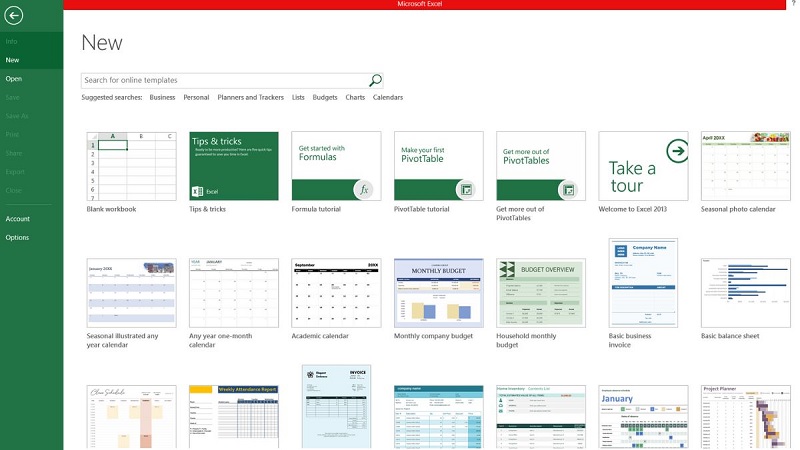
Bước 2: Chọn template phù hợp
- Duyệt qua các mẫu lịch và chọn một thiết kế phù hợp với nhu cầu.
- Nhấn Create để mở template đã chọn trong Excel.
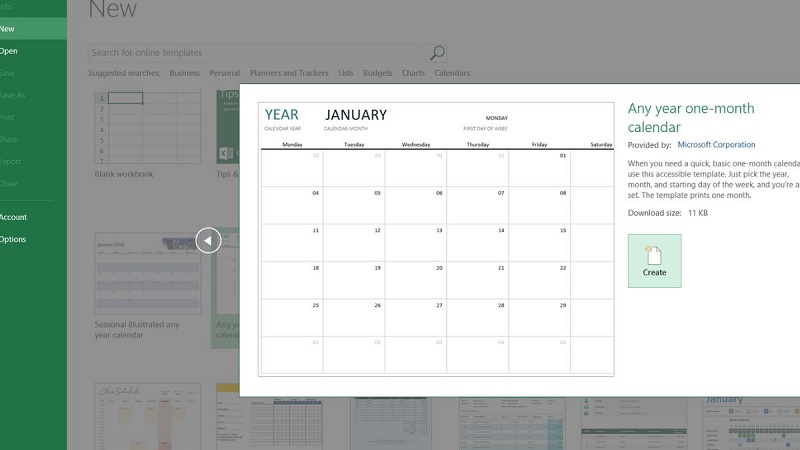
Bước 3: Cập nhật năm hiện tại
- Để lịch hiển thị tự động theo năm hiện tại, bạn có thể sử dụng công thức: =YEAR(TODAY())
- Nhập công thức này vào ô thiết lập năm trên template, Excel sẽ tự động cập nhật năm theo thời gian thực, giúp lịch luôn chính xác và tiện lợi.
Sử dụng template có sẵn là giải pháp nhanh chóng, tiết kiệm thời gian và dễ áp dụng, đặc biệt hữu ích cho những ai muốn triển khai cách tạo nút chọn ngày trong Excel mà không cần các thao tác phức tạp hay công cụ hỗ trợ bên ngoài. Với phương pháp này, bạn chỉ cần lựa chọn mẫu phù hợp, điều chỉnh năm nếu cần, và bảng tính của bạn đã sẵn sàng để nhập dữ liệu ngày tháng một cách trực quan.
➤ Xem thêm: 6 Cách Định Dạng Ngày Tháng Trong Excel Đơn Giản, Dễ Làm
Lỗi thường gặp khi tạo nút chọn ngày trong Excel và cách khắc phục
Khi triển khai cách tạo nút chọn ngày trong Excel, người dùng thường gặp một số lỗi phổ biến do phiên bản Excel, thiết lập hệ thống hoặc cấu hình sai của bộ điều khiển. Những vấn đề này có thể gây khó khăn trong quá trình sử dụng, nhưng hầu hết đều có cách khắc phục đơn giản nếu nắm rõ nguyên nhân. Dưới đây là các lỗi thường gặp và cách xử lý chi tiết:
1. Không tìm thấy Date and Time Picker hoặc Calendar Control trong danh sách More Controls
- Nguyên nhân: thường xảy ra khi bạn sử dụng phiên bản Excel 64-bit hoặc tệp điều khiển (mscomct2.ocx) chưa được cài đặt/đăng ký.
- Cách khắc phục: kiểm tra phiên bản Excel, nếu là 64-bit, nên dùng Add-ins bên thứ ba hoặc VBA Macro. Nếu là 32-bit, tải và đăng ký tệp mscomct2.ocx theo hướng dẫn trong phần cài đặt Calendar Control.
2. Bộ điều khiển lịch hiển thị nhưng không liên kết với ô dữ liệu
- Nguyên nhân: chưa thiết lập thuộc tính LinkedCell trong phần Properties của ActiveX Control.
- Cách khắc phục: bật Design Mode, chọn bộ điều khiển lịch, mở Properties, tìm LinkedCell và nhập tham chiếu ô mà bạn muốn hiển thị giá trị ngày đã chọn.
3. Ngày tháng hiển thị sai hoặc không tự động cập nhật
- Nguyên nhân: công thức hoặc định dạng ô không chính xác, hoặc bộ điều khiển không tương thích với phiên bản Excel.
- Cách khắc phục: đảm bảo ô liên kết có định dạng Date, sử dụng công thức chuẩn như =TODAY() để kiểm tra, hoặc cân nhắc sử dụng VBA Macro để tự động cập nhật ngày tháng.
4. Excel báo lỗi khi nhập dữ liệu ngày từ lịch
- Nguyên nhân: giá trị ngày được nhập không khớp với định dạng ô, hoặc giá trị NULL trong quá trình liên kết.
- Cách khắc phục: kiểm tra định dạng ô là Date, và trong trường hợp lỗi “Can’t set cell value to NULL…”, nhấn OK để bỏ qua. Đảm bảo thiết lập liên kết đúng ô và thử lại.
5. Add-ins bên thứ ba không hiển thị hoặc không hoạt động
- Nguyên nhân: Add-in chưa được kích hoạt hoặc không tương thích với phiên bản Excel hiện tại.
- Cách khắc phục: vào File → Options → Add-ins, kiểm tra xem Add-in đã được đánh dấu chọn chưa. Nếu chưa, nhấn Browse và cài đặt lại Add-in.
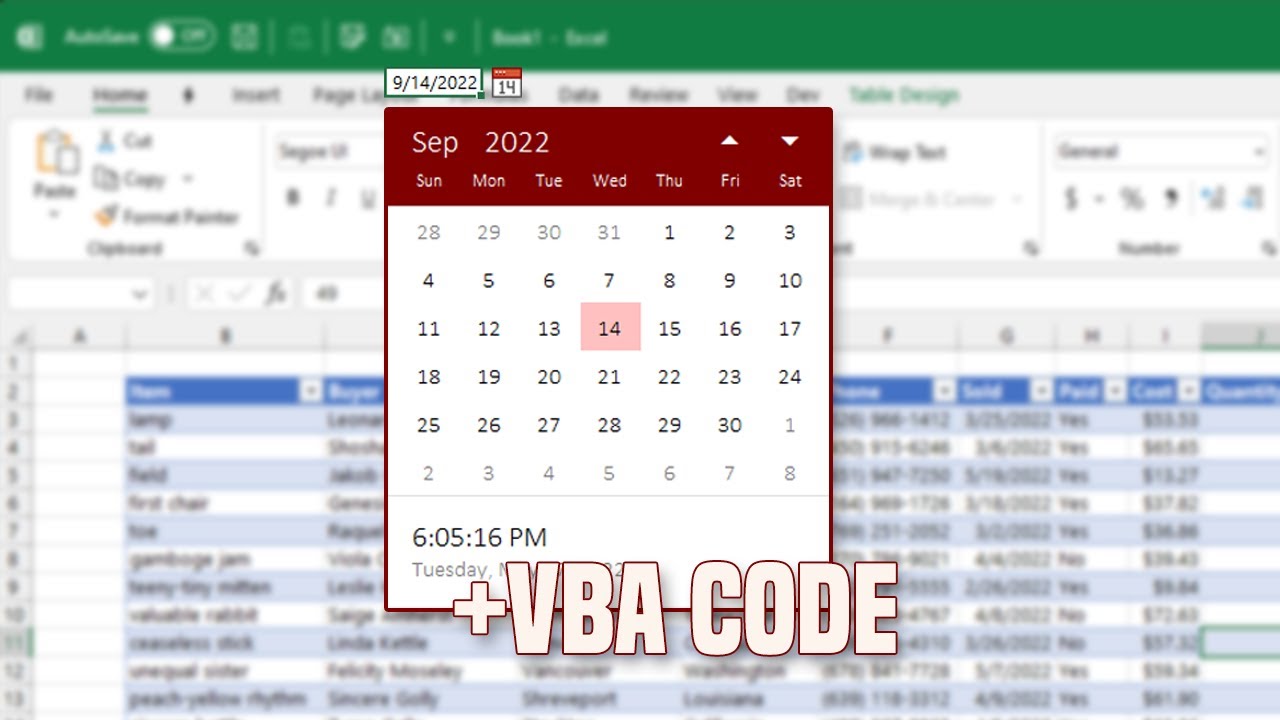
➤ Xem thêm: Cách Dùng Hàm DATE Trong Excel Xử Lý Dữ Liệu Ngày Tháng Năm
Một số mẹo hữu ích khi sử dụng nút chọn ngày trong Excel
Khi đã nắm vững cách tạo nút chọn ngày trong Excel, bạn có thể tối ưu trải nghiệm và tăng hiệu quả làm việc bằng một số mẹo nhỏ nhưng rất hữu ích. Những mẹo này giúp việc nhập liệu ngày tháng trở nên nhanh chóng, chính xác và dễ quản lý hơn. Dưới đây là một số gợi ý đáng áp dụng:
- Sử dụng định dạng ngày thống nhất cho các ô liên quan: Đảm bảo tất cả các ô liên kết với bộ chọn ngày đều có định dạng Date tương thích với hệ thống. Điều này tránh tình trạng ngày hiển thị sai hoặc công thức tính toán không hoạt động.
- Liên kết bộ chọn ngày với ô cụ thể: Luôn thiết lập thuộc tính LinkedCell cho bộ điều khiển ActiveX hoặc VBA Datepicker để giá trị ngày được tự động điền vào ô mong muốn. Việc này giúp các công thức hoặc báo cáo sử dụng dữ liệu ngày tháng hoạt động chính xác.
- Kết hợp Data Validation với bộ chọn ngày: Sử dụng Data Validation để giới hạn phạm vi ngày hợp lệ. Ví dụ: chỉ cho phép chọn ngày trong tháng hoặc năm hiện tại, giúp tránh nhập dữ liệu sai và duy trì tính nhất quán.
- Sử dụng công thức hỗ trợ tự động cập nhật ngày tháng: Bạn có thể kết hợp các công thức như =TODAY() hoặc =YEAR(TODAY()) với các ô hiển thị ngày, giúp lịch tự động cập nhật theo thời gian thực mà không cần chỉnh sửa thủ công.
- Kiểm tra tương thích phiên bản Excel trước khi thêm bộ chọn ngày: Một số công cụ ActiveX hoặc Add-ins chỉ hoạt động trên phiên bản 32-bit. Nếu đang dùng Excel 64-bit, hãy cân nhắc sử dụng VBA hoặc Add-ins bên thứ ba để đảm bảo bộ chọn ngày hoạt động ổn định.
- Tận dụng template và Add-ins sẵn có để tiết kiệm thời gian: Nếu không muốn thiết lập phức tạp, bạn có thể dùng template lịch có sẵn hoặc Add-ins của bên thứ ba để nhanh chóng tạo nút chọn ngày mà vẫn giữ tính trực quan và chuyên nghiệp.
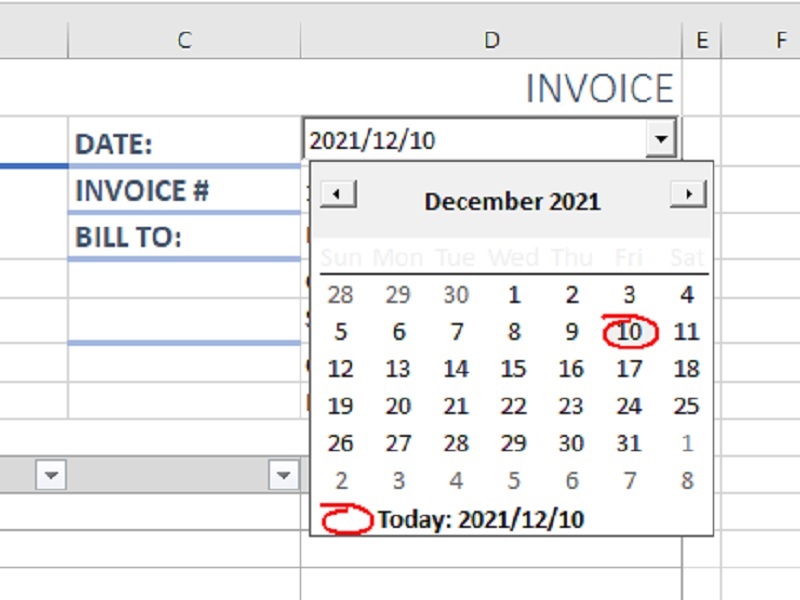
Bài viết trên đã hướng dẫn chi tiết về cách tạo nút chọn ngày trong Excel, giúp người dùng dễ dàng lựa chọn ngày tháng chính xác và tiết kiệm thời gian khi làm việc với dữ liệu. Mỗi phương pháp đều có ưu điểm riêng, phù hợp với nhu cầu và phiên bản Excel khác nhau, từ những cách đơn giản đến giải pháp nâng cao với VBA hoặc Add-ins. Hy vọng những hướng dẫn và mẹo hữu ích trong bài viết sẽ giúp bạn áp dụng thành công và nâng cao hiệu quả làm việc trên Excel.
➤ Xem thêm: Cách Sử Dụng Hàm DATEDIF Trong Excel Tính Chênh Lệch Thời Gian

